Megger MFT1825VDE-tester 1002-408 User Manual
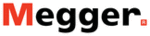
Product codes
1002-408
22
Schleifenprüfung (L-PE)
1.
1.
Führen Sie eine Schleifenprüfung wie oben beschrieben durch.
2.
Drücken Sie die Bluetooth- (Fixierungs-) Taste einmal um das Messergebnis zum PC oder zu einem mobilen Gerät zu
senden. Lassen Sie die Taste los sobald die Displaysymbole zu wechseln beginnen. Das zeigt an, dass die Verbindung
hergestellt ist. Das Bluetooth-Symbol blinkt während die Daten übertragen werden.
3.
Die Prüfergebnisse erscheinen nun im entsprechenden Feld des Prüfberichts, der am PC oder am mobilen Gerät geöffnet
wurde.
Schleifenprüfung (L-L/L-N)
1.
1.
Führen Sie eine Schleifenprüfung L-L/L-N wie oben beschrieben durch.
2.
Drücken Sie die Bluetooth- (Fixierungs-) Taste einmal um die erste Option anzuzeigen. Lassen Sie die Taste los sobald „L-n“
angezeigt wird.
3.
Drücken Sie die rechte Fixierungs- / rechte TEST-Taste wiederholt um durch die Optionen zu blättern, bis die gewünschte
angezeigt wird (L-N oder L-L).
4.
Drücken Sie erneut die Bluetooth- (Fixierungs-) Taste und halten Sie sie gedrückt um das Messergebnis zum PC oder zu
einem mobilen Gerät zu senden. Die Displaysymbole wechseln während die Verbindung aufgebaut wird. Sobald die
Verbindung hergestellt ist blinkt das Bluetooth-Symbol und auch während die Daten übertragen werden.
5.
Die Prüfergebnisse erscheinen nun im entsprechenden Feld des Prüfberichts, der am PC oder am mobilen Gerät geöffnet
wurde.
FI-RCD Prüfung
1.
1.
Führen Sie eine FI-RCD-Prüfung wie oben beschrieben durch.
2.
Drücken und halten Sie die Bluetooth- (Fixierungs-) Taste gedrückt um das Messergebnis zum PC oder zu einem mobilen
Gerät zu senden. Die Messwertanzeige am MFT blinkt während die Daten übertragen werden.
3.
Die Prüfergebnisse erscheinen nun im entsprechenden Feld des Prüfberichts, der am PC oder am mobilen Gerät geöffnet
wurde.
Bei automatischen FI-RCD-Prüfungen werden alle Werte automatisch in die entsprechenden Felder des Prüfberichts eingetragen (der
entsprechende Wert muss am PC oder am mobilen Gerät per Eingabeauforderung für jedes Feld ausgewählt werden).
entsprechende Wert muss am PC oder am mobilen Gerät per Eingabeauforderung für jedes Feld ausgewählt werden).
Erdungsprüfung
1.
1.
Führen Sie eine Erdungsprüfung wie oben beschrieben durch.
2.
Drücken Sie die Bluetooth- (FIX-) Taste und halten Sie sie gedrückt um das Messergebnis zum PC oder zu einem mobilen
Gerät zu senden. Während die Daten übertragen werden blinkt der Messwert in der Anzeige des MFT1800.
3.
Die Prüfergebnisse erscheinen nun im entsprechenden Feld des Prüfberichts, der am PC oder am mobilen Gerät geöffnet
wurde.
Datenübertragung über Bluetooth
®
Übertragung von Messdaten aus dem MFT1800 über Bluetooth
Bluetooth Verbindung (PC oder Laptop)
1.
1.
Stellen Sie den Bereichsschalter am MFT1800 in die Bluetooth SET UP Position.
2.
Drücken Sie die Bluetooth- (Fixierungs-) Taste am MFT1853, MFT1853 zeigt ‘- - -‘, wenn keine Verbindung besteht, oder falls
bereits eine Verbindung besteht, werden die letzten drei Ziffern der Kennung des verbundenen Gerätes angezeigt.
Wenn diese drei Ziffern (z.B. 123) Ihrer Bluetooth Kennung entsprechen, so sind die Geräte bereits verbunden. Wenn Sie
die Ziffern nicht erkennen, oder wenn Sie nicht sicher sind, fahren Sie mit dem Verbindungsprozess fort.
3.
Drücken Sie die Bluetooth- (FIX-) Taste nochmals um den Verbindungsprozess einzuleiten, MFT1800 wird folgendes
anzeigen ‘<> - - - -‘
4.
Aktivieren Sie auf dem PC bzw. dem mobilen Gerät den Prozess zur Suche neuer Bluetooth Geräte („Bluetooth-Gerät
hinzufügen“)..
5.
Der PC oder das mobile Gerät wir die Eingabe eines Verbindungs-Codes verlangen. Geben Sie „1234“ ein.
6.
The MFT1800 wird die letzten drei Ziffern Ihrer Bluetooth Kennung anzeigen, sobald eine Verbindung erfolgreich aufgebaut
worden ist (z.B. <>963).
Bluetooth Verbindung (Windows
®
CE)
1.
Stellen Sie den MFT1800 Bereichsschalter in die SET UP Position.
2.
Drücken Sie die Bluetooth- (Fixierungs-) Taste am MFT1853, MFT1853 zeigt „- - -“ wenn keine Verbindung besteht, oder falls
bereits eine Verbindung besteht, werden die letzten drei Ziffern der Kennung des verbundenen Geräts angezeigt (z.B. 963).
Wenn Sie die Ziffern nicht erkennen, oder wenn Sie nicht sicher sind, fahren Sie mit dem Verbindungsprozess fort.
3.
(i)
Schalten Sie Ihren PDA ein und gehen Sie auf „Einstellungen“.
(ii)
Wählen Sie die „Verbindungen“ Registerkarte.
(iii)
Markieren Sie das Bluetooth-Symbol und wählen Sie „Einschalten“.
(iv)
Wählen Sie die „Bluetooth Manager verwenden“ Option.
(v)
Wählen Sie Menü „Verbundene Geräte“
(vi)
Falls keine verbundene MFT1800 Geräte aufscheinen, wählen Sie „hinzufügen“.
Hinweis: Wenn ein MFT-Symbol sichtbar ist, prüfen Sie, ob die Seriennummer mit der Ihres MFT1800-Geräts übereinstimmt. Wenn
das nicht der Fall ist, löschen Sie das MFT1800 Gerät von Ihrem PDA und setzen Sie die Verbindungsprozedur fort.
(vii) Wählen Sie das Lupen-Symbol um eine Gerätesuche zu starten.
das nicht der Fall ist, löschen Sie das MFT1800 Gerät von Ihrem PDA und setzen Sie die Verbindungsprozedur fort.
(vii) Wählen Sie das Lupen-Symbol um eine Gerätesuche zu starten.